So stellen Sie Ihren Laptop auf einen Shutdown-Timer
 Es kommt oft vor, dass Sie dringend gehen müssen, aber gerade eine wichtige Datei auf Ihren Laptop heruntergeladen wird. Ein spezieller Timer hilft Ihnen, das Gerät nach einer bestimmten Zeitspanne auszuschalten. Es gibt viele Möglichkeiten, es zu installieren, aber sie sind einem Anfänger nicht immer bekannt.
Es kommt oft vor, dass Sie dringend gehen müssen, aber gerade eine wichtige Datei auf Ihren Laptop heruntergeladen wird. Ein spezieller Timer hilft Ihnen, das Gerät nach einer bestimmten Zeitspanne auszuschalten. Es gibt viele Möglichkeiten, es zu installieren, aber sie sind einem Anfänger nicht immer bekannt.
Der Inhalt des Artikels
Warum müssen Sie auf Ihrem Laptop einen Shutdown-Timer einstellen?
Das automatische Herunterfahren eines Computers oder Laptops ist eine wichtige Funktion, daher muss jeder Benutzer darüber Bescheid wissen. In welchen Fällen sollten Sie einen Timer verwenden:
- Auf dem Computer wird Software installiert, aber es gibt keine Möglichkeit zu warten, bis der Vorgang abgeschlossen ist;
- Es muss kontrolliert werden, wie viel Zeit das Kind in Abwesenheit der Eltern am Computer verbringt und ob es den Computer zum richtigen Zeitpunkt ausgeschaltet hat.
- Um den Laptop zu beschleunigen, ist eine Automatisierung des Prozesses erforderlich.
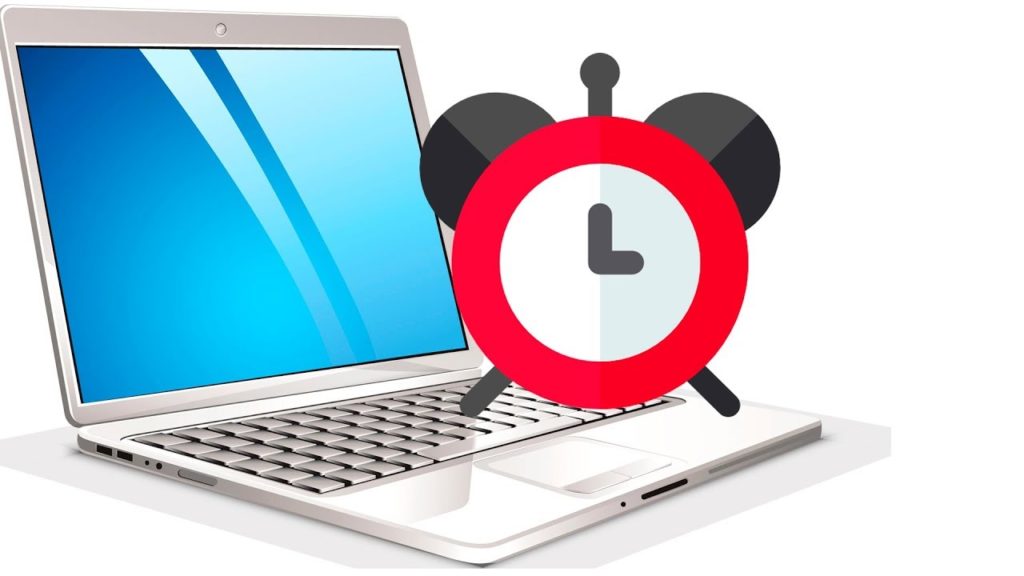
Darüber hinaus hilft der Timer bei der Planung Ihrer persönlichen Zeit. Es ist kein Geheimnis, dass viele den größten Teil des Tages hinter dem Bildschirm verbringen und die Arbeit oder das Lernen aufschieben. Das automatische Herunterfahren des Laptops hilft Ihnen, sich genau zum richtigen Zeitpunkt von einem spannenden Spiel zu lösen.
So stellen Sie einen Shutdown-Timer auf einem Laptop unter Windows ein
Das Betriebssystem bietet standardmäßig kein automatisches Herunterfahren an, Sie können jedoch mit verschiedenen Methoden einen Timer einstellen.
Die erste Möglichkeit, einen Timer einzustellen, besteht darin, die Befehlszeile zu verwenden. Zuerst müssen Sie es einschalten, indem Sie gleichzeitig die Tasten „R“ und „Win“ gedrückt halten. Es erscheint ein Fenster, in dem Sie den Befehl „shutdown -s -t N“ eingeben. Sie müssen auf den Buchstaben N achten, der die Zeit in Sekunden bis zum Ausschalten angibt. Anschließend müssen Sie nur noch auf „Ok“ klicken und mit der Arbeit am PC fortfahren. Auf dem Bildschirm wird eine Meldung angezeigt, die den Benutzer über die verbleibende Zeit informiert. Nach Ablauf werden alle geöffneten Programme geschlossen (die Daten werden zuvor gespeichert) und der Laptop schaltet sich wie immer aus.
Aufmerksamkeit! Wenn Sie das Schließen von Programmen erzwingen müssen, müssen Sie nach Ablauf der Zeit „-f“ zum Befehl hinzufügen. Das Abbrechen des Timers ist ebenfalls einfach: Schreiben Sie einfach „shutdown -a“ in die Befehlszeile.
Der Taskplaner ist eine schnellere Option. Zuerst müssen Sie die Befehlszeile mit den Tasten „Win + R“ öffnen, dann „taskschd.msc“ hineinschreiben und die Aktion mit einem Klick auf „Ok“ bestätigen. Es erscheint der „Aufgabenplaner“, in dem Sie rechts „Eine einfache Aufgabe erstellen“ auswählen, ihr einen Namen geben, einen Auslöser einrichten und die Uhrzeit und das Datum für die Ausführung der Aufgabe festlegen müssen. Klicken Sie im linken Bereich auf „Aktion“ und wählen Sie „Programm ausführen“. Geben Sie im ersten Fenster den Befehl „stutdown“ ein, im zweiten „-s“ und klicken Sie abschließend auf „Weiter“. Zur angegebenen Zeit schaltet sich der Laptop automatisch aus.
So stellen Sie einen Laptop mit Programmen von Drittanbietern auf einen Timer ein
Es gibt schnellere Möglichkeiten, einen Timer auf einem Laptop einzustellen, beispielsweise mit speziellen Programmen. Einige von ihnen:
- Intelligente automatische Abschaltung. Ein kostenloses Dienstprogramm auf Russisch, das auch Anfänger beherrschen können. Sie müssen es starten, die gewünschte Funktion auswählen („Herunterfahren“, „Schlafmodus“ usw.) und die Uhrzeit einstellen.Standardmäßig erscheint 5 Minuten vor dem Herunterfahren eine Erinnerung; das Ende der Sitzung kann bei Bedarf verschoben oder abgesagt werden.
- Sleep-Timer. Ein einfaches Programm mit einer interessanten Benutzeroberfläche auf Russisch, das beim Einschalten automatisch gestartet werden kann. Oftmals wird zusätzlich Software mitinstalliert, die den Betrieb des Laptops beeinträchtigt. Es ist erwähnenswert, dass das Dienstprogramm alle Anwendungen schließt und keine Daten speichert, das heißt, Sie müssen sich im Voraus darum kümmern.
- Ausschalten. Ein Programm, in dem Sie neben einem Timer viele Funktionen finden. Es ist nicht erforderlich, es zu installieren – es wird aus dem Archiv ausgeführt. Es gibt einen Countdown und eine automatische Abschaltung, nachdem das System eine bestimmte Zeit lang im Leerlauf war, sowie Sperren, Schlafen und vieles mehr. Das einzig Negative ist, dass man das Programm nicht schließen kann, da sonst der Timer nicht funktioniert.
- Automatische Abschaltung. Eine übersichtliche Benutzeroberfläche und ein Minimum an Aktionen zeichnen das Programm von Hunderten anderen aus. Sie müssen lediglich Uhrzeit und Datum sowie die Systemaktion konfigurieren, damit sich der Laptop automatisch ausschaltet.
Der Timer eines Computers gilt als eine der wichtigen Funktionen. Es gibt mehrere Möglichkeiten, Ihren Laptop auszuschalten: Verwenden Sie die Befehlszeile, den Taskplaner oder ein Programm eines Drittanbieters. Die letzte Option gilt als die einfachste.





